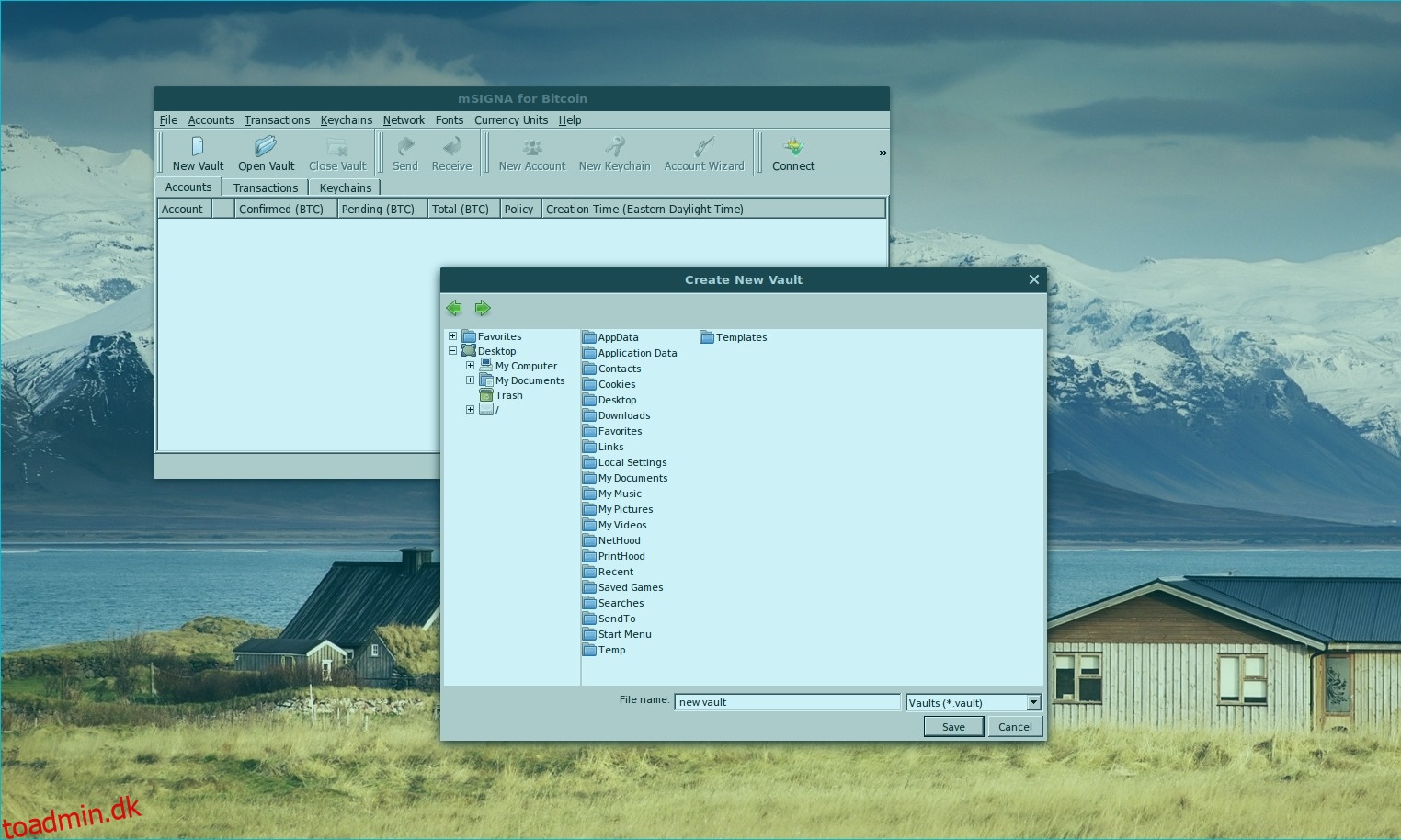Installation af mSigna-pungen på Linux kræver opbygning. Kompilering af denne software virker på næsten enhver Linux-distribution. For at komme i gang med denne proces, skal du først tilfredsstille de afhængigheder, den har. Desværre er mSigna-webstedet meget vagt og tilbyder ikke nogen distro-specifikke pakker, som brugerne skal installere.
For at få dette program til at bygge, skal du bruge Qt5-bibliotekerne, ODB, OpenSSL, Boost C++-bibliotekerne, SQLite, git og qrencode. For mere information om, hvordan du finder afhængighederne for din Linux-distribution, skal du gå over til den officielle dokumentationsside her.
Indholdsfortegnelse
Installer mSigna
Når alle afhængigheder er installeret på dit Linux-operativsystem, skal du åbne et terminalvindue og bruge git værktøj til at downloade den seneste kildekode.
Bemærk: mSigna kan stadig bygge, selvom du ikke installerer afhængighederne på din Linux-pc. Tjek ~/mSigna/deps for de inkluderede afhængighedsfiler. Bygherren kan bruge dem i stedet.
git clone https://github.com/ciphrex/mSIGNA
Opbygning af mSigna-afhængigheder
Tidligere brugte vi Git til hurtigt at downloade alle mSigna-kildekodefilerne. Det er nyttigt at gå denne vej, da det fjerner irriterende trin som at udpakke arkivfiler osv. På dette tidspunkt skal du flytte terminalen fra den hjemmemappe, den åbner i, til de nyligt klonede mSigna-kildefiler. For at gøre det, brug CD-kommandoen.
cd mSIGNA
Inde i mSigna-mappen er der en “docs”-undermappe. I denne mappe er en detaljeret beskrivelse af opsætning af et Linux-byggemiljø skitseret. Det involverer at downloade, bygge og installere vigtige filer. Husk, at disse filer ikke fjernes fra mappen “deps”. Hvis du har installeret disse biblioteker via din Linux-distributions pakkehåndtering, er du velkommen til at springe denne proces over.
I en terminal skal du køre disse kommandoer efter hinanden. Kort efter skulle mSigna have alle de afhængighedsfiler, den skal bruge for at bygge korrekt.
cd ~/
mkdir odb cd odb
Installer først Libcutl:
wget https://www.codesynthesis.com/download/libcutl/1.8/libcutl-1.8.0.tar.bz2 tar -xjvf libcutl-1.8.0.tar.bz2 cd libcutl-1.8.0 ./configure make sudo make install sudo ldconfig cd ..
Dernæst ODB-kompileren.
sudo apt-get install gcc-4.8-plugin-dev wget https://www.codesynthesis.com/download/odb/2.3/odb-2.3.0.tar.bz2 tar -xjvf odb-2.3.0.tar.bz2 cd odb-2.3.0 ./configure make sudo make install cd ..
Efter ODB-kompileren skal du bygge og installere ODB Common Runtime:
wget https://www.codesynthesis.com/download/odb/2.3/libodb-2.3.0.tar.bz2 tar -xjvf libodb-2.3.0.tar.bz2 mkdir libodb-linux-build cd libodb-linux-build ../libodb-2.3.0/configure make sudo make install cd ..
Afslut ODB-afhængighederne ved at installere ODB Database Runtime Library.
wget https://www.codesynthesis.com/download/odb/2.3/libodb-sqlite-2.3.0.tar.bz2 tar -xjvf libodb-sqlite-2.3.0.tar.bz2 mkdir libodb-sqlite-linux-build cd libodb-sqlite-linux-build ../libodb-sqlite-2.3.0/configure make sudo make install cd
Byg Qrencode-biblioteket. I modsætning til de andre afhængigheder er Qrencode inkluderet i kildekoden i “deps.”
cd mSIGNA/deps/qrencode-3.4.3 ./configure --without-tools make sudo make install cd ..
Til sidst skal du installere de møntrelaterede filer mSigna har brug for:
sh ~/mSIGNA/deps/CoinDB/install-all.sh sh ~/mSIGNA/deps/CoinCore/install-all.sh sh ~/mSIGNA/deps/CoinQ/install-all.sh
Når alle afhængigheder er bygget, skal du kompilere mSigna-pungen.
./build-all.sh linux
Bruger mSigna
Opsætning af din mSigna-pung starter med at oprette en ny boks. Klik på “Fil”, og vælg den indstilling, der siger “Ny boks.” Giv din nye boks et kaldenavn, og gem den.
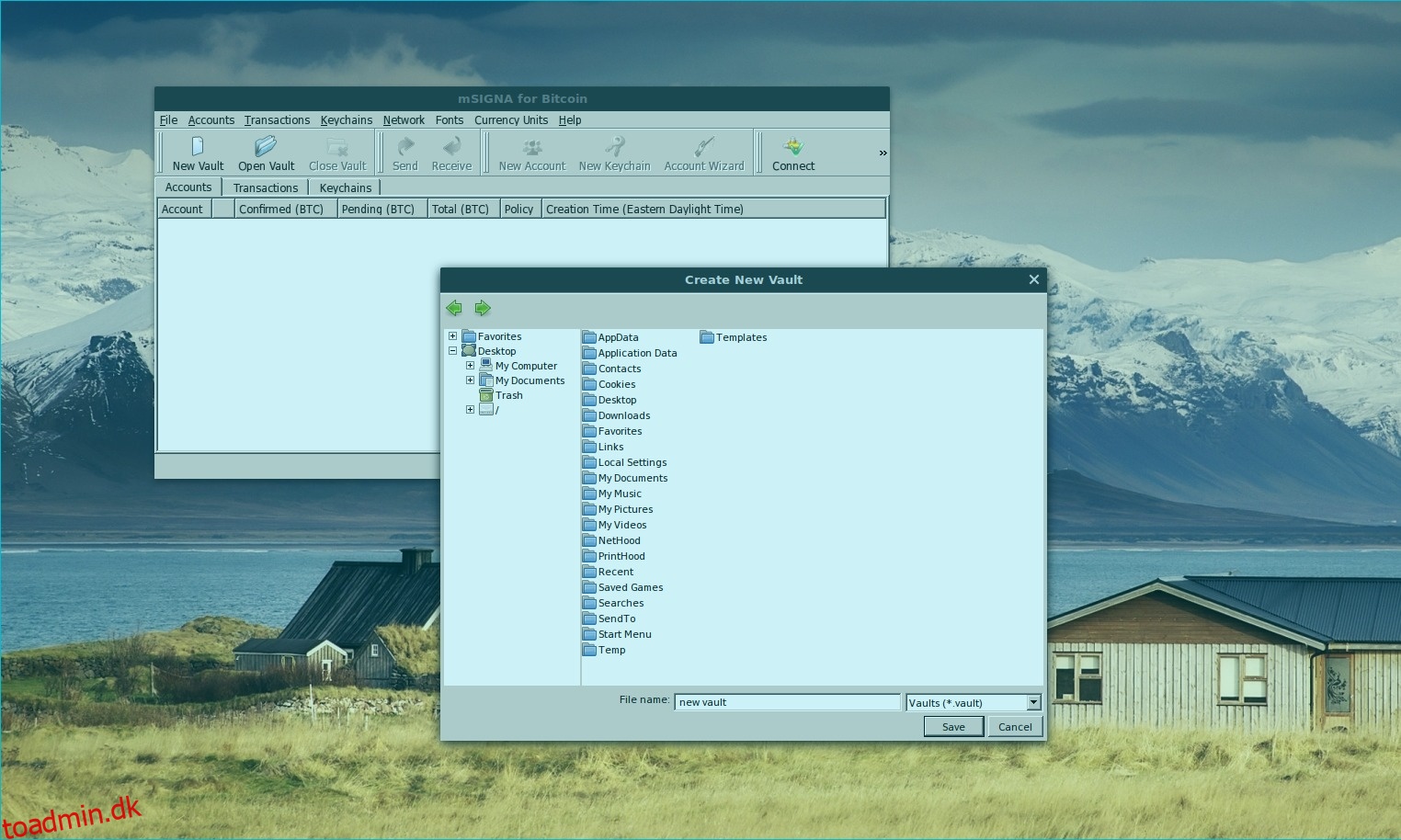
Bemærk: Hvis du ikke kører Bitcoin-qt i baggrunden sammen med mSigna, skal du oprette forbindelse til en node manuelt. Se mSigna-dokumentationen for at lære mere.
Find derefter kontimenuen og klik på indstillingen, der siger “Kontoguide.” Start guiden og giv din konto et navn.
Efter at have navngivet kontoen, skal du indstille kontopolitikken. For de fleste brugere burde 1 af 1 være tilstrækkeligt. Skift kun politikindstillinger, hvis du ved, hvad du gør.
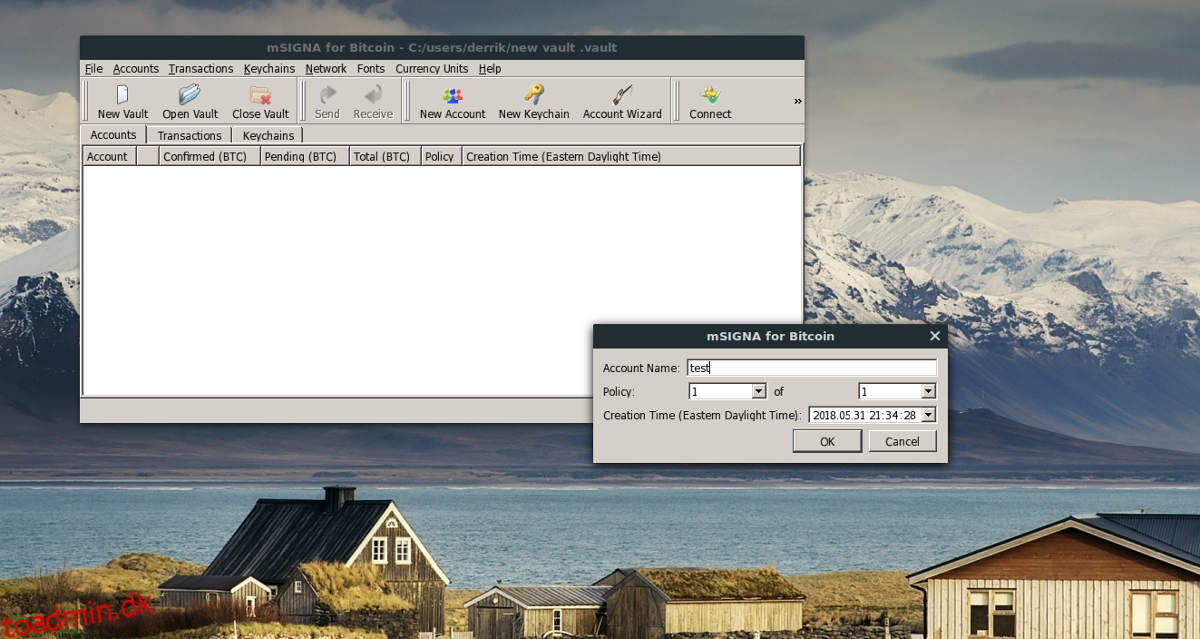
Når opsætningen er færdig, skal du klikke på “Eksporter konto” for at oprette en ny sikkerhedskopi. Denne sikkerhedskopi gemmer alt relateret til din tegnebog, så sørg for at gemme det et sikkert sted.
Afsendelse af betalinger
mSigna vil tage lidt tid at synkronisere med den seneste version af Bitcoin blockchain. Når denne proces er fuldført, vil den være sikker at bruge. Klik på “Konti” og vælg knappen “Send”.
Bemærk: kig efter menuen “Nøgleringe”, og vælg “Lås op for nøglering.” Oplåsning af din nøglering er afgørende for at sende BTC-transaktioner.
I pop op-menuen for mSigna skal du skrive det nøjagtige beløb (i BTC), du vil sende. Hvis alt ser godt ud, og du er klar til at sende betalingen, skal du klikke på knappen “Gem usigneret”.
Betalingen er ikke klar til at sende endnu. Du skal først underskrive den. Se på transaktionen (under Transaktioner), og vælg den. Klik på transaktionen, og vælg “Tilføj signatur” for at underskrive transaktionen.
Når du har opfyldt kravet til din tegnebogs sikkerhedspolitik, vises knappen “Send”, og du vil være i stand til at sende betalingen.
Modtagelse af betalinger
For at modtage en betaling til din mSigna BTC-pung skal du vælge din konto og klikke på knappen “Modtag” på værktøjslinjen. Mærk den nye betaling, og skriv det påkrævede beløb.
Vent lidt, og mSigna genererer en ny QR-kodeadresse til betaling. Giv adressen til den person, der betaler for at få betalingen.
Når en betaling er vellykket, krediterer mSigna øjeblikkeligt BTC til din konto.